Logitechキーボードでスクリーンショットを撮る方法
知っておくべきこと
- Windowsでは、を押します Windowsキー+PrtSc また Windowsキー+Alt+PrtScn アクティブなウィンドウのみをキャプチャする場合。
- 一部のLogitechキーボードには 始める Windowsキーの代わりにキー。 PrtScがキーを共有している場合は、を押す必要がある場合があります Fn+Windowsキー+PrtSc.
- Macでは、を押します シフト+指示+3. 押す シフト+指示+4 また シフト+指示+4+スペースキー 画面の一部のみをキャプチャします。
この記事では、Logitechキーボードでスクリーンショットを撮る方法について説明します。 以下の手順は、LogitechK780マルチデバイスワイヤレスキーボードを含むすべてのLogitechキーボードに適用されます。
Logitechワイヤレスキーボードでどのようにスクリーンショットを撮りますか?
に Windowsでスクリーンショットを撮る、 押す Windowsキー+PrtSc. PrtScが別のボタン(挿入、タップ、削除など)とキーを共有している場合は、を押す必要がある場合があります Fn+Windowsキー+PrtSc。アクティブなウィンドウのみをキャプチャするには、次を使用します。 Windowsキー+Alt+PrtSc.
に Macでスクリーンショットを撮る、 押す シフト+指示+3. または、を押します シフト+指示+4 キャプチャする画面の部分を選択するか、を押します シフト+指示+4+スペースキー 特定の画面要素(メニューやアプリなど)をキャプチャします。 スクリーンレコーダーを含むすべてのスクリーンショットオプションを表示するには、を押します。 シフト+指示+5.
一部のLogitechキーボードでは、Windowsキーは 始める キー(FnとAltの間)。
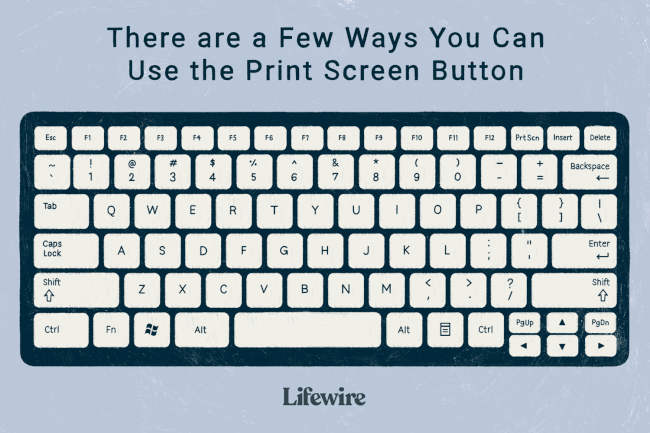
ライフワイヤー/グレースキム
Logitechワイヤレスキーボードで画面をどのように印刷しますか?
カメラアイコンは、Print Screenキー(多くの場合、PrtScrまたはPrtScに短縮されます)を表す場合があります。 専用のキーがある場合や、キーボードの上部にあるファンクションキーの1つを共有している場合があります。 PrtScコマンドを再割り当てする場合は、次のことができます。 Windowsキーボードを再マップします カスタムスクリーンショットショートカットを作成します。

スクリーンショットはどこに保存されますか?
Windowsでは、ファイルエクスプローラーを開き、[ このPC > ピクチャー > スクリーンショット スクリーンショットを表示します。 Macでは、スクリーンショットはデスクトップに保存されます。
より高度なオプションについては、 Windowsスニッピングツール またはサードパーティの画面キャプチャソフトウェア。
よくある質問
-
Macキーボードでスクリーンショットを撮るにはどうすればよいですか?
Macでスクリーンショットを撮るには、キーの組み合わせを押し続けます Shift +コマンド+3. 画面の一部をキャプチャするには、 Shift +コマンド+4、キャプチャする領域を選択します。 または、 Shift +コマンド+5 スクリーンショットアプリを起動し、必要なスクリーンショットのタイプを選択します。
-
キーボードのないMacでスクリーンショットを撮るにはどうすればよいですか?
キーボードが機能していない場合は、マウスを使用してスクリーンショットアプリを起動してみてください。 Finderメニューから、 行け > アプリケーション > ユーティリティ を選択します スクリーンショット アプリ。 マウスでスクリーンショットツールバーをナビゲートして、必要なスクリーンショットのタイプを選択します。 別のオプション:選択 行け > アプリケーション > プレビュー Finderメニューから、を選択します ファイル > スクリーンショットを撮ります.
-
Surface Pro 3キーボードでスクリーンショットを撮るにはどうすればよいですか?
Surface Pro 3、以前のProモデル、元のSurface、Surface RTでスクリーンショットを撮るには、 ウィンドウズ ディスプレイの下にあるボタンと ボリュームダウン 側面のボタン。 に 他のほとんどのMicrosoftSurfaceデバイスでスクリーンショットを撮る、を押します 力 と ボリュームアップ 同時にボタン。
